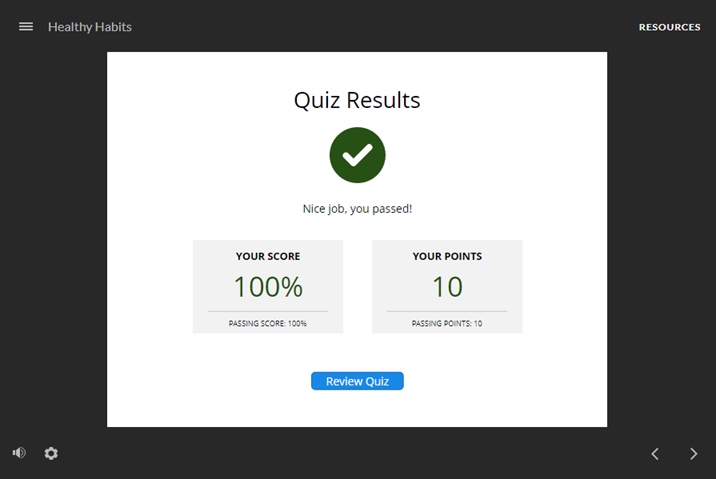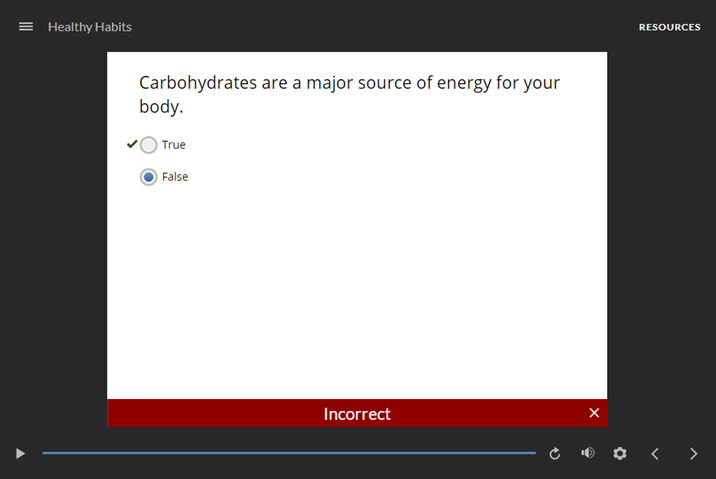Storyline 360: Resultados de cuestionarios accesibles
Artículo actualizado el
Este artículo se aplica a:
Independientemente del tipo de contenido de formación que esté creando, su diseño visual marca la pauta de la experiencia de los alumnos. Además del atractivo estético, es importante asegurarse de que el diseño sea accesible. Con la actualización de junio de 2022, podrás conseguir ambas cosas desde el principio. Storyline 360 ahora incluye plantillas accesibles de diapositiva de resultados de los cuestionarios con diseños nuevos que cumplen con las pautas de color, contraste y enfoque, y la opción de definir colores temáticos personalizados para los elementos del cuestionario correctos e incorrectos.
Siga leyendo para obtener más detalles.
Resultados de cuestionarios accesibles
Las plantillas de diapositiva de resultados integradas ahora son más legibles y atractivas, lo que garantiza que captarán la atención de los alumnos. La marca de verificación y los iconos X son más grandes con colores más llamativos y de mayor contraste, y el diseño general de la diapositiva de resultados es más fácil de percibir y navegar por él.
Echa un vistazo a estas capturas de pantalla. (Haga clic en las imágenes para ampliarlas).
|
Capa de éxito |
Capa de error |
Qué diferencia, ¿verdad? La mejor parte de la accesibilidad es que mejora la experiencia de todos los alumnos, independientemente de sus capacidades.
Añadir diapositivas de resultados de cuestionarios accesibles
Utilice las nuevas plantillas de diapositiva de resultados para crear rápidamente resultados de cuestionario a los que se pueda acceder de forma predeterminada. Ve a la pestaña Diapositivas de la cinta y haz clic en Resultados. Selecciona cualquier plantilla en la primera sección del navegador de plantillas (como se muestra a continuación) y, a continuación, haz clic en Insertar diapositiva para añadirla al contenido de tu entrenamiento.
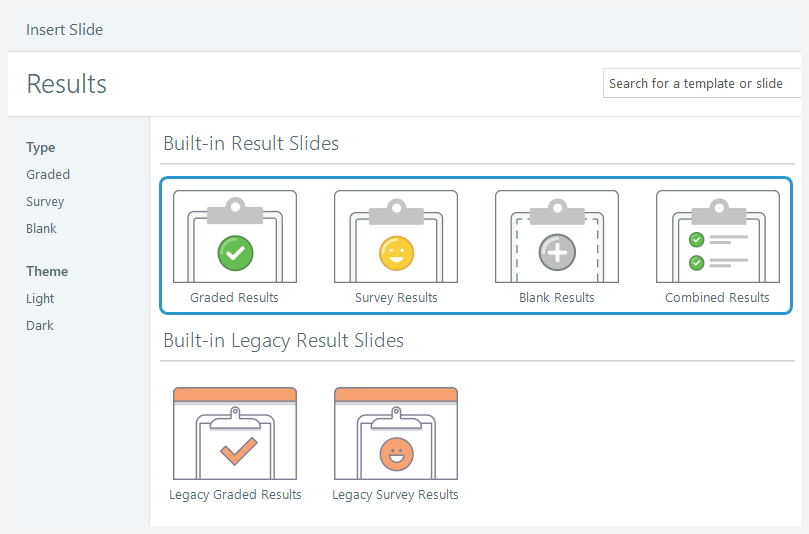
Obtén más información sobre cómo trabajar con diapositivas de resultados.
Plantilla de resultados combinados
A partir de agosto de 2022, asegúrate de que los alumnos aprueben todos los cuestionario de un curso y combina fácilmente los resultados en una plantilla de diapositiva de resultados finales prediseñada a la que se pueda acceder de forma predeterminada. Selecciona la plantilla de resultados combinados que se muestra en la galería anterior y, a continuación, elige los cuestionarios que deseas combinar. ¡Eso es!
Al insertar una diapositiva de resultados combinada, Storyline 360 añade automáticamente las siguientes variables integradas a tu proyecto (QuizNamese sustituyen por el nombre que asignas a la diapositiva de resultados):
QuizName.CombinedFailed: el número de pruebas obligatorias en las que el alumno no aprobóQuizName.CombinedPassed: la cantidad de cuestionarios obligatorios que el alumno aprobóQuizName.CombinedTotal: el número total de cuestionarios que el alumno debe aprobarQuizName.Passed: Designa si el alumno aprobó todas las pruebas obligatorias (verdadero) o no (falso)

Nota: La plantilla de resultados combinados está diseñada para que el usuario apruebe cada opción de puntuación del cuestionario. Si cambias a la opción Combinar puntos de cada cuestionario, las variables integradas enumeradas anteriormente se eliminarán y aparecerán como nombres de variables encerrados entre signos de porcentaje en un marcador de posición rojo, como se muestra a continuación. Puede eliminar las referencias a variables rotas o sustituirlas por variables diferentes.

Colores del tema de comentarios
Para cumplir con las directrices de las WCAG sobre contraste visual y color, los elementos del cuestionario ahora tienen un contraste accesible de forma predeterminada. Por ejemplo, el encabezado de revisión y la capa de éxito de la diapositiva de resultados correctos utilizan el código de color hexadecimal #275114 (verde), y el encabezado de revisión incorrecto y la capa de error de la diapositiva de resultados utilizan el código de color hexadecimal #8F0000 (rojo), lo que da como resultado un diseño inclusivo.
Echa un vistazo a estas imágenes. (Haga clic en las imágenes para ampliarlas).
|
Corregir la capa de revisión |
Capa de revisión incorrecta |
Aquí es donde aparecen los colores de los temas de comentarios en los proyectos de Storyline 360.
- Cuando los alumnos revisan sus respuestas a preguntas de tipo verdadero o falso, de opción múltiple, de respuesta múltiple y de entrada de datos, aparecen los nuevos colores en el encabezado de la reseña y en el icono de marca de verificación que indica la respuesta correcta.
- Cuando los alumnos revisan sus respuestas para ver si hay preguntas coincidentes de arrastrar y soltar y de arrastrar y soltar en secuencia, los nuevos colores aparecen en los números para indicar el orden correcto.
- Iconos y variables de resultados del cuestionario en las diapositivas de resultados accesibles.
- Iconos en las capas de éxito o error accesibles.
- Los íconos de las capas accesibles corrigen, incorrectos, inténtalo de nuevo y dan las gracias. (Más información sobre las capas de comentarios accesibles).
- Selectores de color en Storyline 360, como se muestra a continuación. (Más información sobre los colores de los temas).
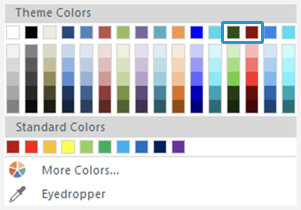
Personalización de los colores del tema de los comentarios
Personalice el contenido de su entrenamiento definiendo los colores de su tema para los elementos correctos e incorrectos del cuestionario, como los iconos y los anuncios de reseñas. En el editor de temas, simplemente haz clic en los colores que aparecen junto a los campos Prueba - Corregir y Prueba - Incorrecto y usa sus selectores de color para elegir diferentes colores.
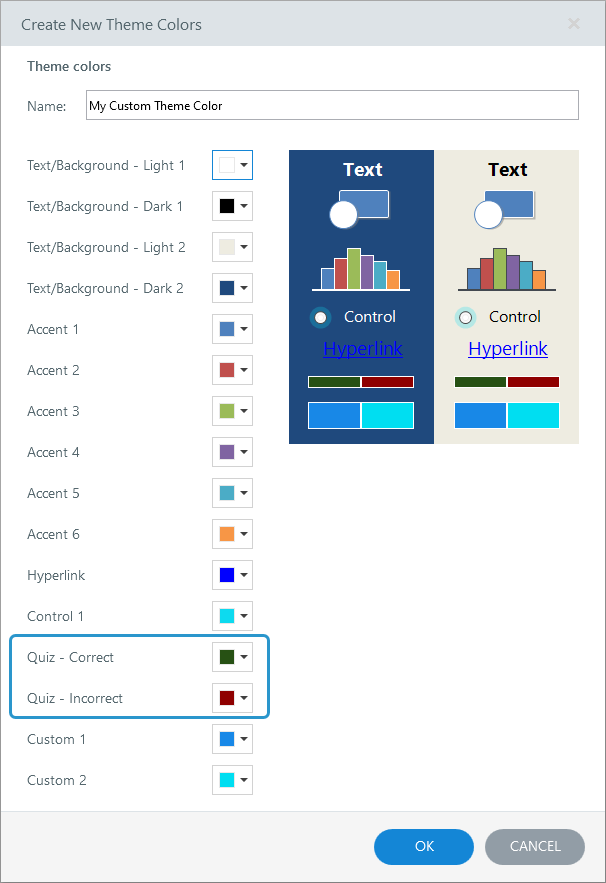
Consejo: ayuda a los alumnos con problemas de visión asegurándote de que los colores del tema de tus comentarios personalizados tengan una relación de contraste de 3:1 o superior con respecto al color de fondo del cuestionario. Para determinar fácilmente la relación de contraste, prueba este comprobador de contraste basado en la web o descarga esta herramienta de comprobación de contraste.
Compatibilidad
Las plantillas de diapositiva de resultados accesibles y los nuevos colores del tema de comentarios son exclusivos de la actualización de junio de 2022 y posteriores de Storyline 360. Los archivos de proyecto que utilizan estas funciones no se abrirán en las versiones anteriores de Storyline 360. Para restablecer la compatibilidad, elimine la diapositiva de resultados accesible y utilice una diapositiva de resultados antigua o una diapositiva de resultados de Content Library 360 en su lugar. Para los proyectos con colores de tema de comentarios personalizados, puedes restablecer la compatibilidad cambiando los códigos de color hexadecimales de los campos Cuestionario - Correcto y Cuestionario - Incorrecto a sus valores predeterminados de#275114 y#8F0000, respectivamente.
Instala la actualización de Storyline 3 de noviembre de 2022 o posterior para restablecer la compatibilidad con Storyline 360. Puede abrir, editar y publicar archivos de proyectos de Storyline 360 que utilicen resultados de cuestionario accesibles en Storyline 3. Sin embargo, no puedes agregar plantillas de diapositiva de resultados accesibles en Storyline 3.
La plantilla de diapositivas de resultados combinada es exclusiva de la actualización de agosto de 2022 y posterior de Storyline 360. Los archivos de proyecto que utilizan la plantilla combinada no se abrirán en las versiones anteriores de Storyline 360. Para restablecer la compatibilidad, elimina las diapositivas según la plantilla de resultados combinada y, en su lugar, utiliza una diapositiva de resultados antigua integrada o una diapositiva de resultados de Content Library 360.
Instala la actualización de Storyline 3 de noviembre de 2022 o posterior para restablecer la compatibilidad con Storyline 360. Puedes abrir, editar y publicar archivos de proyectos de Storyline 360 que utilicen plantillas de diapositiva de resultados combinadas en Storyline 3. Sin embargo, no puedes agregar plantillas de diapositiva de resultados combinadas en Storyline 3.